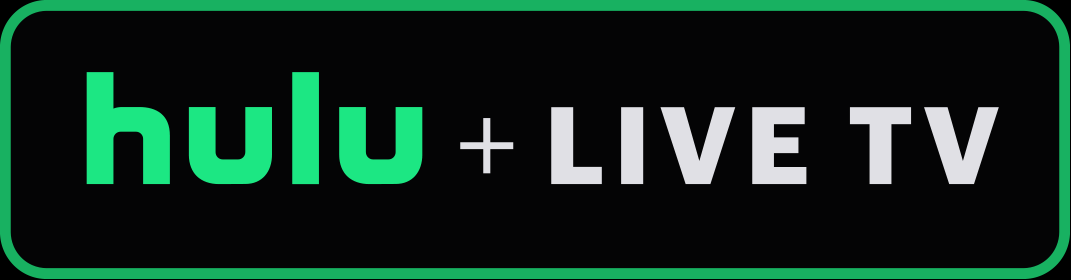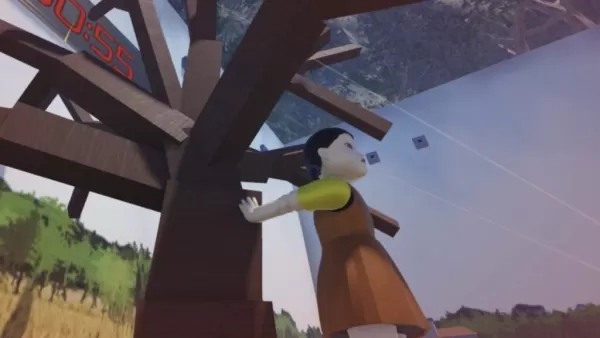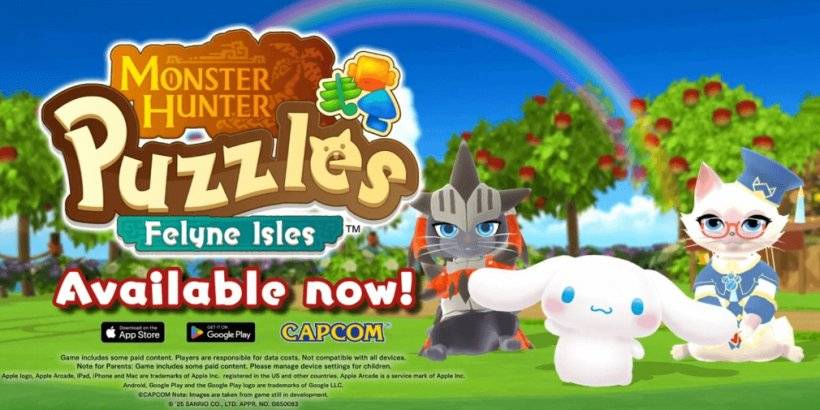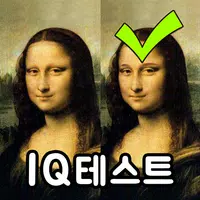Steam Колода: Как запустить Sega Game Gear Games
В этом руководстве подробно описано, как установить и настроить EmuDeck на Steam Deck для игры в игры Game Gear, включая оптимизацию производительности и устранение потенциальных проблем.
Быстрые ссылки
- Перед установкой EmuDeck
- Установка EmuDeck на Steam Deck
- Перенос ПЗУ Game Gear и использование Steam ROM Manager
- Устранение отсутствующих изображений в EmuDeck
- Игра в игры Game Gear на Steam Deck
- Установка Decky Loader на Steam Deck
- Установка плагина электроинструментов
- Устранение неполадок загрузчика Decky после обновления Steam Deck
Sega Game Gear, новаторская портативная консоль, теперь нашла новый дом в Steam Deck благодаря EmuDeck. Это руководство представляет собой подробное пошаговое руководство. Разработчики EmuDeck рекомендуют Power Tools через Decky Loader для оптимальной производительности; это включено.
Перед установкой EmuDeck
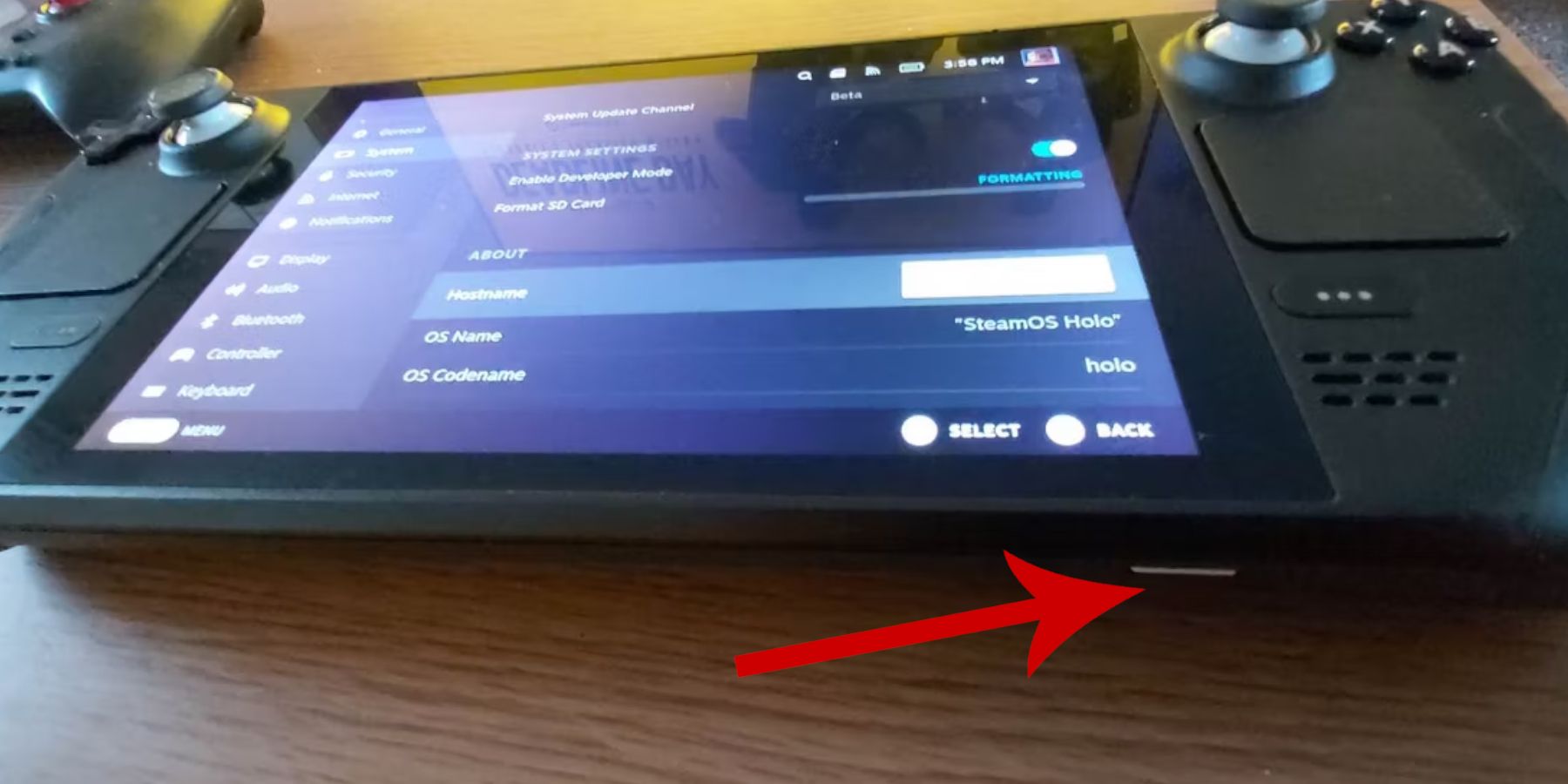 Подготовьте свою колоду Steam, включив режим разработчика и собрав необходимые инструменты.
Подготовьте свою колоду Steam, включив режим разработчика и собрав необходимые инструменты.
Включить режим разработчика:
- Нажмите кнопку Steam.
- Доступ к системному меню.
- В настройках системы включите режим разработчика.
- Войдите в новое меню «Разработчик», перейдите в раздел «Разное» и включите удаленную отладку CEF.
- Перезапустите Steam Deck.
Рекомендуемые предметы:
- Карта microSD A2 (или внешний жесткий диск, подключенный через док-станцию) для хранения ПЗУ и эмуляторов.
- Клавиатура и мышь (необязательно, но рекомендуется для упрощения управления файлами).
- Легально полученные ПЗУ Game Gear (копии принадлежащих вам игр).
Установка EmuDeck на Steam Deck
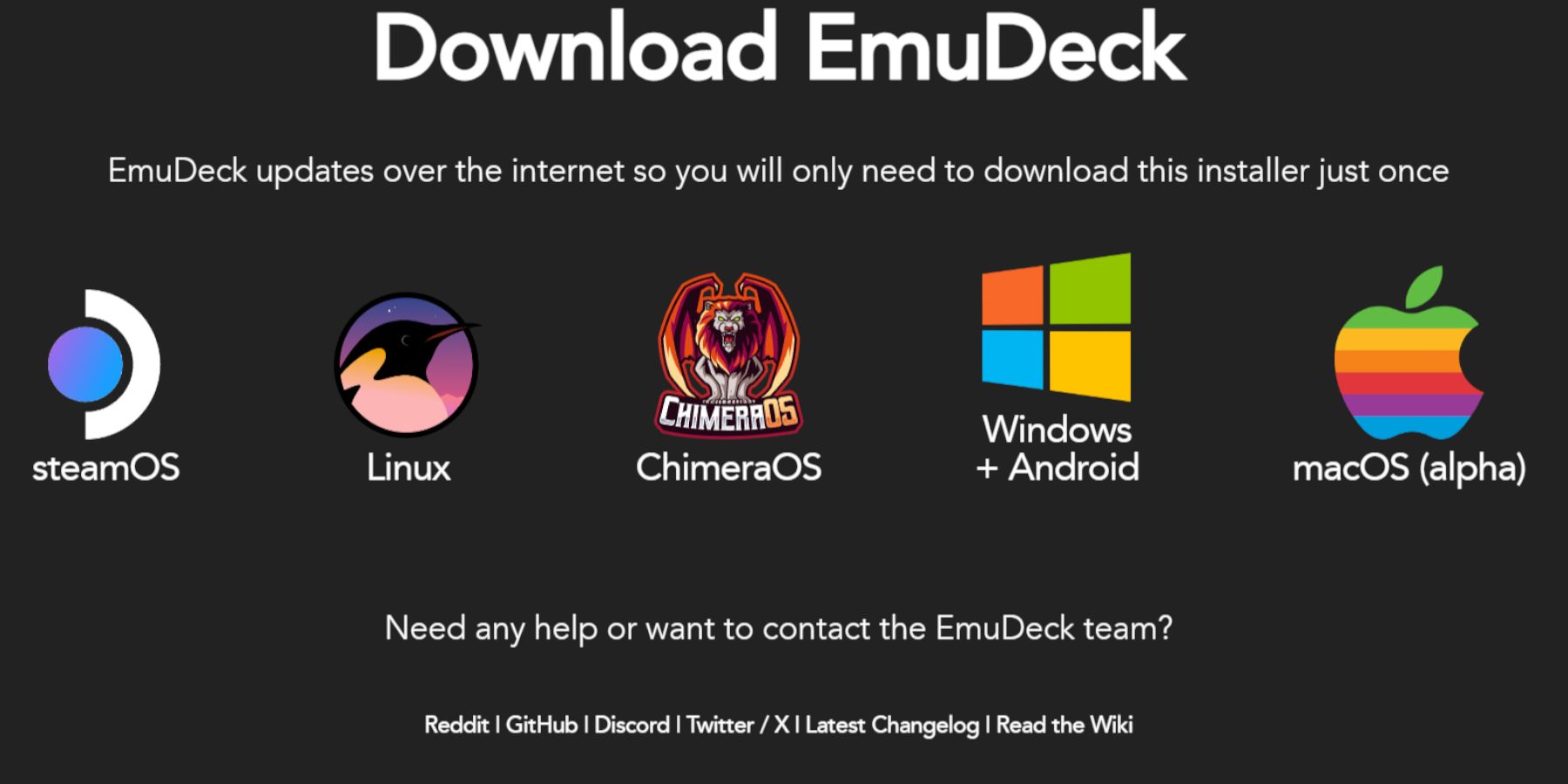 Загрузите и установите EmuDeck.
Загрузите и установите EmuDeck.
- Переключиться в режим рабочего стола.
- Откройте веб-браузер и загрузите EmuDeck.
- Выберите версию SteamOS и выберите «Выборочная установка».
- Выберите карту microSD в качестве основного места установки.
- Выберите нужные эмуляторы (рекомендуются RetroArch, Emulation Station, Steam ROM Manager).
- Включить автосохранение.
- Завершите установку.
Быстрые настройки:
В EmuDeck откройте быстрые настройки и убедитесь, что автосохранение и сопоставление макета контроллера включены. Установите для Sega Classic AR соотношение сторон 4:3 и включите портативные ЖК-мониторы.
Перенос ПЗУ Game Gear и использование Steam ROM Manager
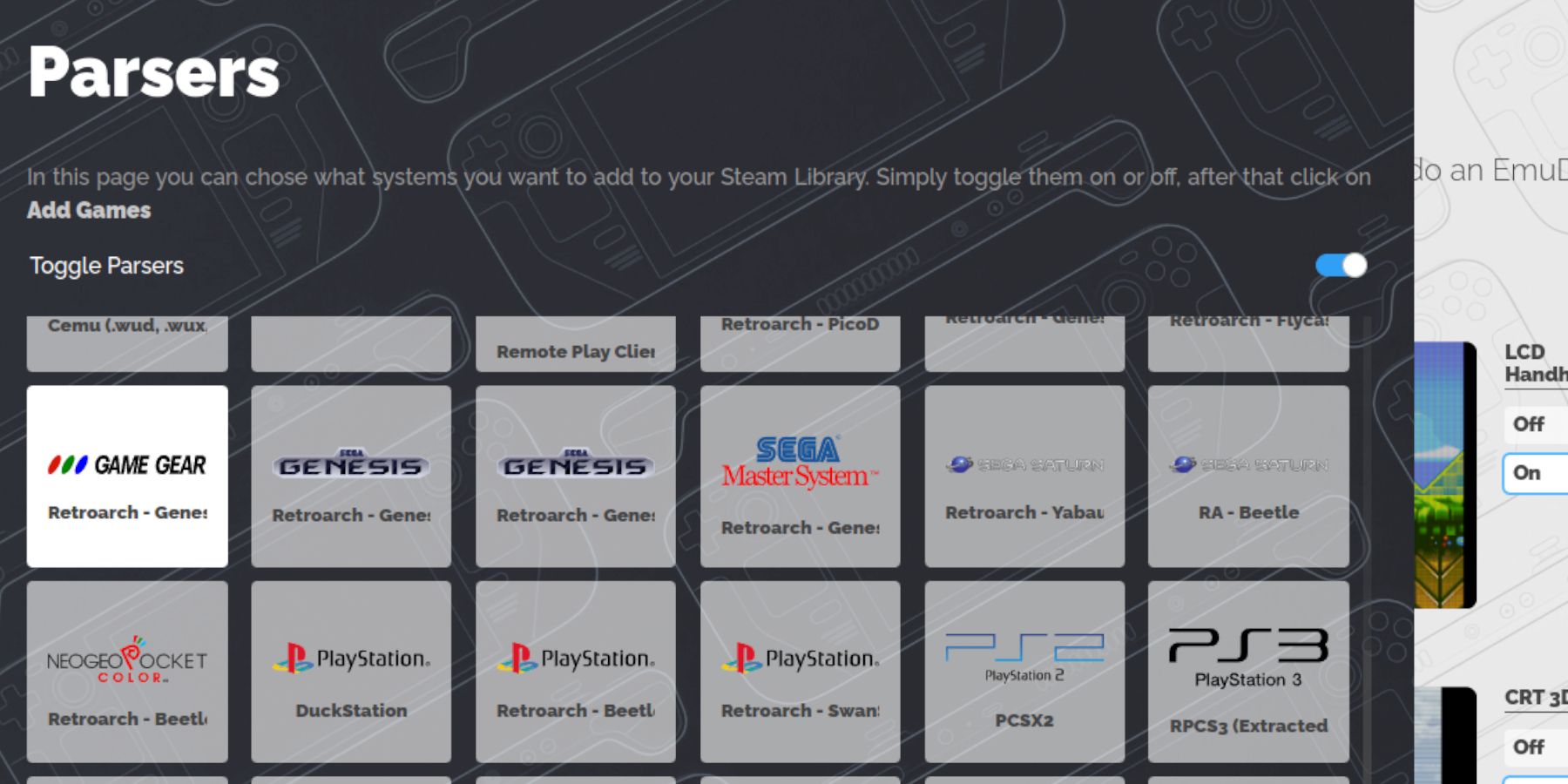 Перенесите свои ПЗУ и интегрируйте их в Steam.
Перенесите свои ПЗУ и интегрируйте их в Steam.
Перенос ПЗУ:
- В режиме рабочего стола используйте Dolphin File Manager, чтобы перейти к папке
Emulation/ROMs/gamegearна карте microSD. - Перенесите свои ПЗУ Game Gear в эту папку.
Менеджер Steam ROM:
- Откройте EmuDeck и запустите Steam ROM Manager.
- Закройте клиент Steam при появлении запроса.
- Следуйте инструкциям на экране, выберите Game Gear в качестве системы и добавьте свои игры.
- Проверьте иллюстрацию и сохраните ее в Steam.
Устранение отсутствующих изображений в EmuDeck
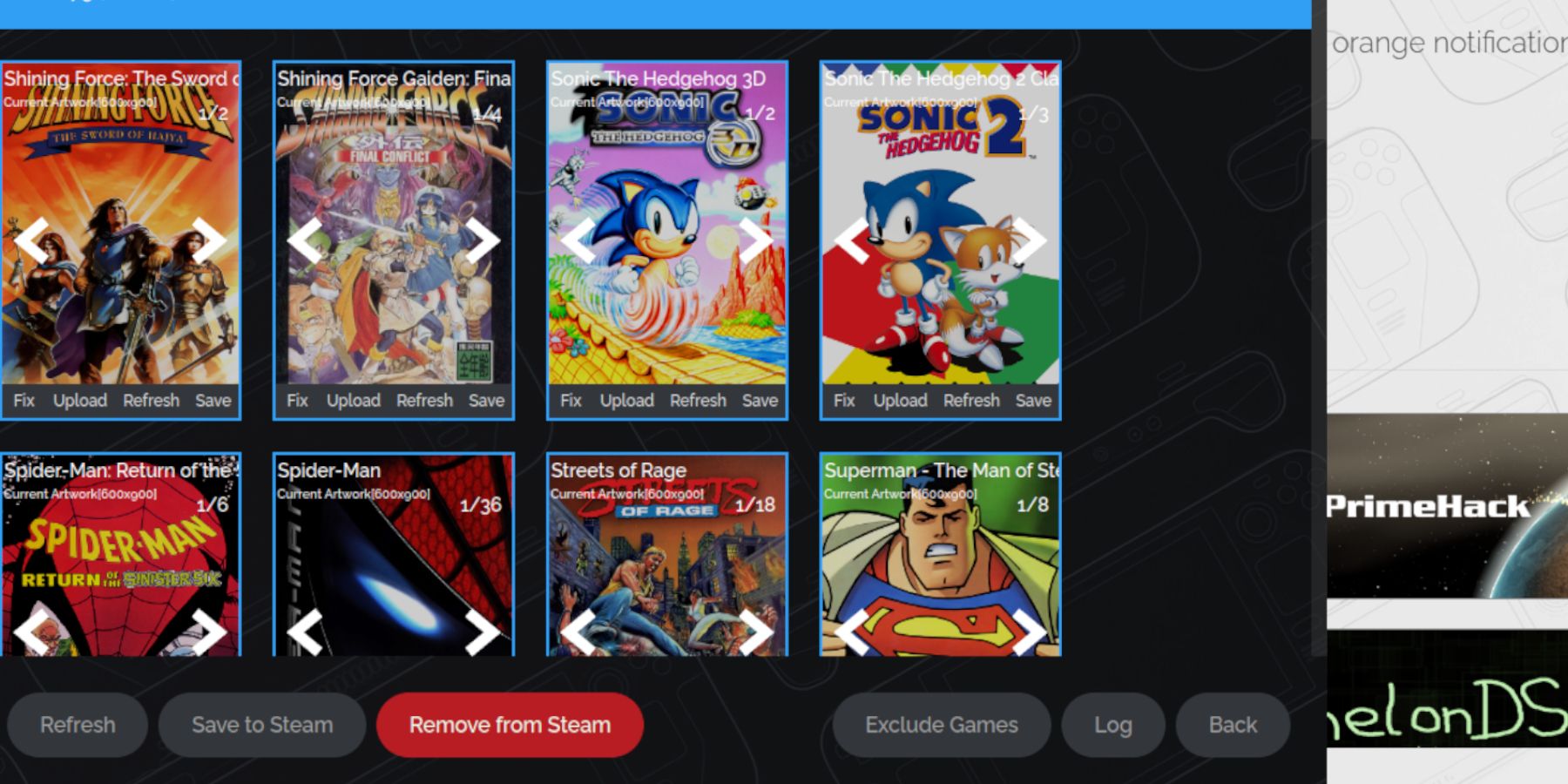 Исправьте отсутствующую или неправильную иллюстрацию.
Исправьте отсутствующую или неправильную иллюстрацию.
- Используйте функцию «Исправить» в Steam ROM Manager, чтобы найти и применить правильные изображения.
- Убедитесь, что имена файлов ПЗУ чистые (удалите цифры перед названием игры).
- Загрузите обложку вручную через Steam ROM Manager, если автоматические методы не помогают.
Игра в игры Game Gear на платформе Steam
Получите доступ к своим играм Game Gear и оптимизируйте их.
- Перейти в игровой режим.
- Получите доступ к своей коллекции Game Gear в библиотеке Steam.
- Запустите выбранную игру.
Настройки производительности:
Измените внутриигровые настройки на 60 кадров в секунду, чтобы повысить производительность. Доступ к нему осуществляется через меню быстрого доступа (QAM).
Установка Decky Loader на Steam Deck
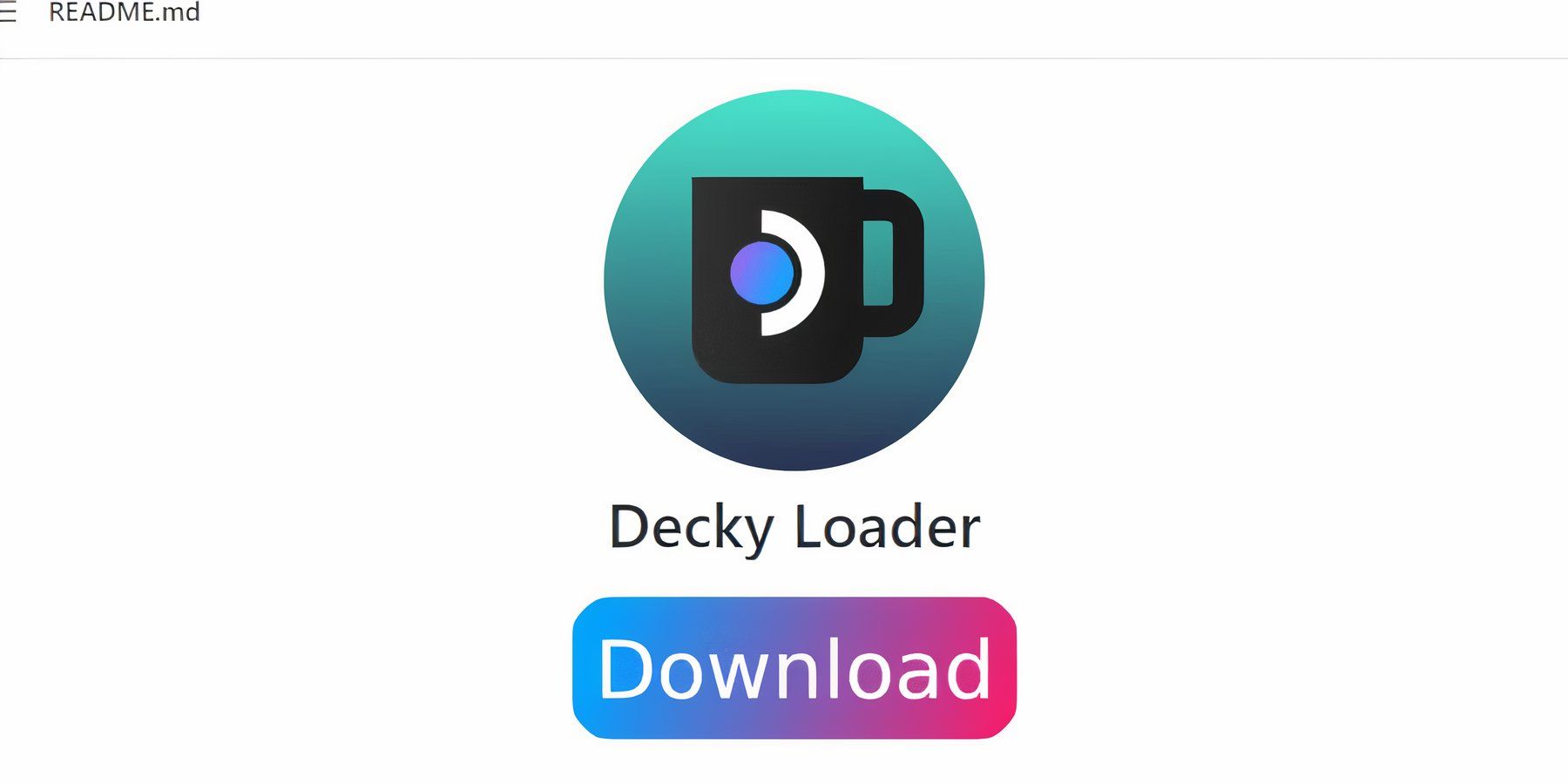 Установите Decky Loader для улучшения контроля.
Установите Decky Loader для улучшения контроля.
- Переключиться в режим рабочего стола.
- Загрузите Decky Loader со страницы GitHub.
- Запустите установщик и выберите «Рекомендуемая установка».
- Перезапустите Steam Deck в игровом режиме.
Установка плагина электроинструментов
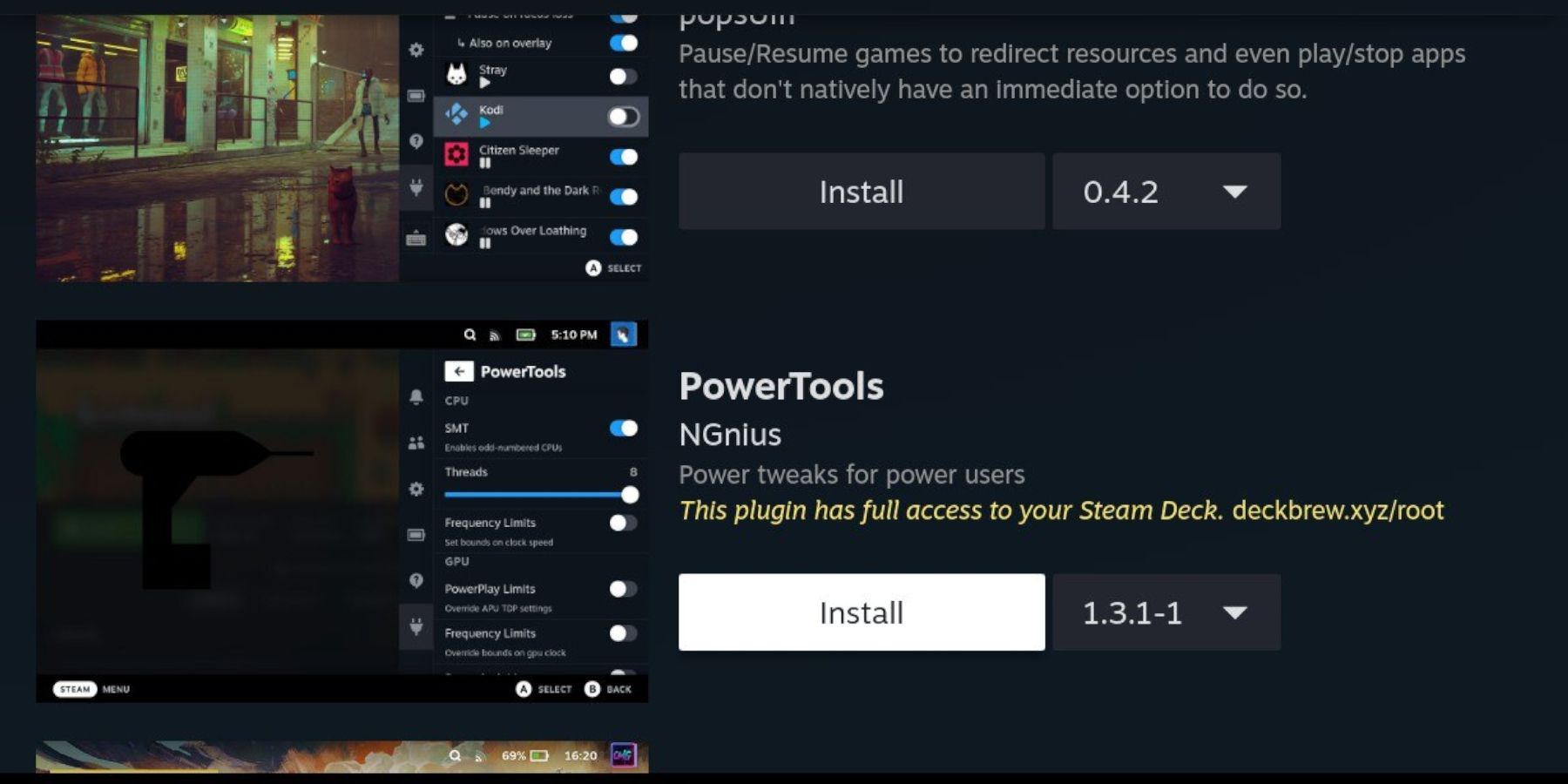 Установите и настройте электроинструменты.
Установите и настройте электроинструменты.
- Доступ к Decky Loader через QAM.
- Откройте Decky Store и установите плагин Power Tools.
- Настройте электроинструменты (отключите SMT, установите число потоков на 4, при необходимости отрегулируйте тактовую частоту графического процессора).
Устранение неполадок загрузчика Decky после обновления Steam Deck
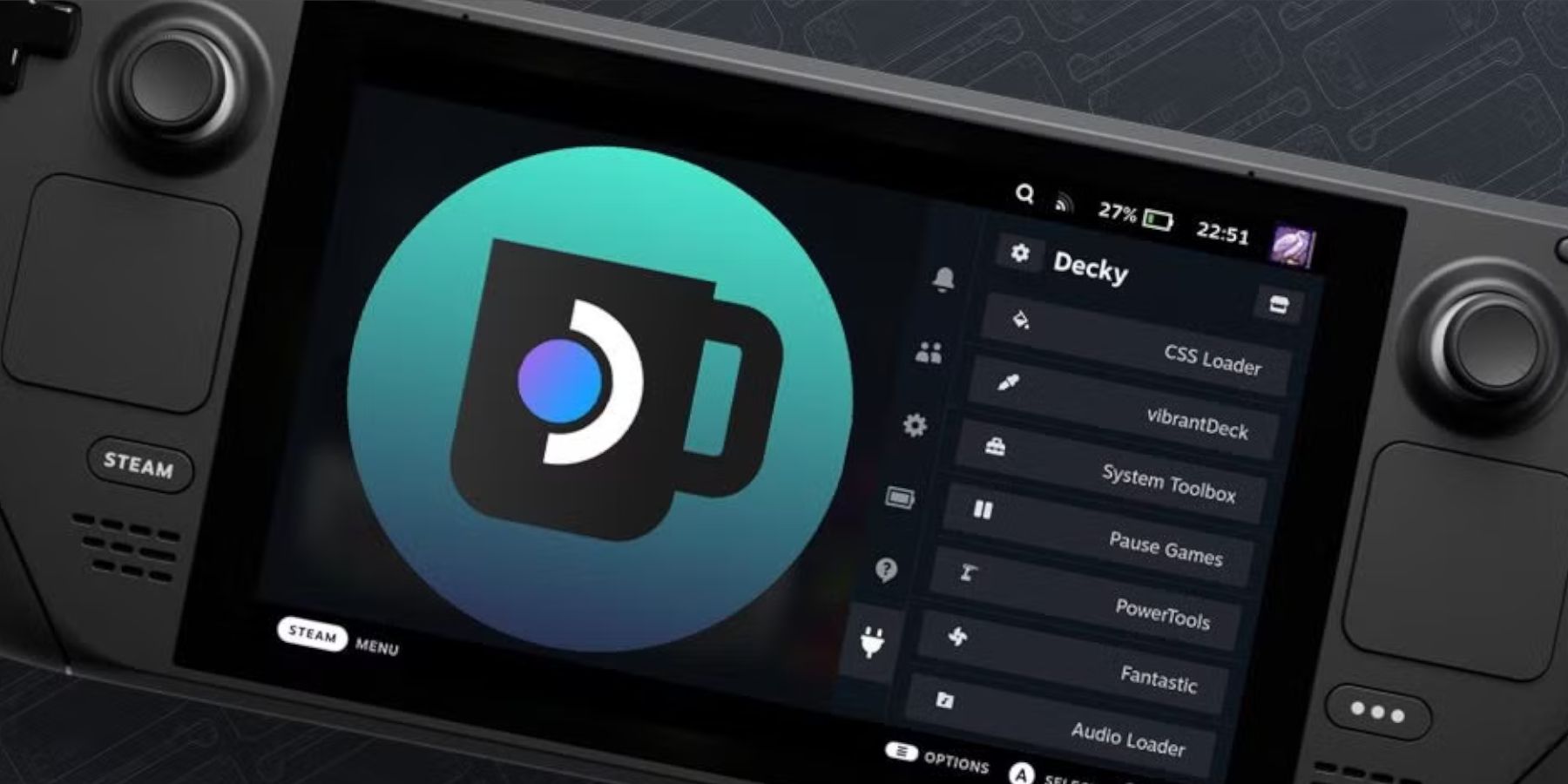 Восстановление Decky Loader после обновления Steam Deck.
Восстановление Decky Loader после обновления Steam Deck.
- Переключиться в режим рабочего стола.
- Перезагрузите и переустановите Decky Loader (выбрав «Выполнить», а не «Открыть»).
- Перезапустите Steam Deck.
 Наслаждайтесь играми Game Gear на своей колоде Steam!
Наслаждайтесь играми Game Gear на своей колоде Steam!